Generieren der Schlüssel und Zertifikate für die Netzwerkkommunikation
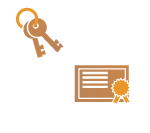 | Das Gerät kann die Schlüssel und Zertifikate (Serverzertifikate) generieren, die für die TLS-verschlüsselte Kommunikation verwendet werden. Wenn Sie die TLS-verschlüsselte Kommunikation sofort verwenden möchten, ist es zweckdienlich, die im Gerät vorinstallierten Schlüssel und Zertifikate zu verwenden. Lassen Sie bei Bedarf einen Schlüssel und ein Zertifikat von einem Administrator generieren. Beachten Sie jedoch, dass die TLS-verschlüsselte Kommunikation nicht durch einfaches Generieren eines Schlüssels und Zertifikats aktiviert wird. Konfigurieren der Schlüssel und Zertifikate für TLS |
 |
Wenn Sie ein Serverzertifikat mit einer Signatur der Zertifizierungsstelle verwenden möchten, dann können Sie den Schlüssel zusammen mit einer Zertifikatsregistrierungsanforderung (CSR) anstelle eines Zertifikats generieren. Erzeugen eines Schlüssels und einer CSR |
1
Drücken Sie  (Einstellungen/Speicherung).
(Einstellungen/Speicherung).
 (Einstellungen/Speicherung).
(Einstellungen/Speicherung).2
Drücken Sie <Einstellungen Verwaltung>  <Geräteverwaltung>
<Geräteverwaltung>  <Einstellungen Zertifikat>
<Einstellungen Zertifikat>  <Schlüssel generieren>
<Schlüssel generieren>  <Netzwerk Kommunikationsschl. generieren>.
<Netzwerk Kommunikationsschl. generieren>.
 <Geräteverwaltung>
<Geräteverwaltung>  <Einstellungen Zertifikat>
<Einstellungen Zertifikat>  <Schlüssel generieren>
<Schlüssel generieren>  <Netzwerk Kommunikationsschl. generieren>.
<Netzwerk Kommunikationsschl. generieren>.3
Konfigurieren Sie die erforderlichen Elemente für den Schlüssel, und drücken Sie dann <Weiter>.
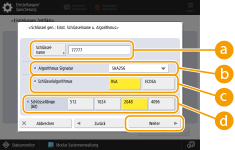
 <Schlüsselname>
<Schlüsselname>Geben Sie einen Namen für den Schlüssel ein. Verwenden Sie einen Namen, den Sie leicht finden, wenn er in einer Liste angezeigt wird.
 <Algorithmus Signatur>
<Algorithmus Signatur>Wählen Sie den Hash-Algorithmus für die Signatur aus. Der verfügbare Hash-Alogrithmus ist je nach Schlüssellänge (Systemspezifikationen) unterschiedlich. Eine Schlüssellänge von 1024 Bit und höher kann die Hash-Algorithmen SHA384 und SHA512 unterstützen. Wenn Sie <RSA> für  auswählen und <Schlüssellänge (Bit)> auf <1024> und höher für
auswählen und <Schlüssellänge (Bit)> auf <1024> und höher für  setzen, dann können Sie die Hash-Algorithmen SHA384 und SHA512 auswählen.
setzen, dann können Sie die Hash-Algorithmen SHA384 und SHA512 auswählen.
 auswählen und <Schlüssellänge (Bit)> auf <1024> und höher für
auswählen und <Schlüssellänge (Bit)> auf <1024> und höher für  setzen, dann können Sie die Hash-Algorithmen SHA384 und SHA512 auswählen.
setzen, dann können Sie die Hash-Algorithmen SHA384 und SHA512 auswählen. <Schlüsselalgorithmus>
<Schlüsselalgorithmus>Wählen Sie den Schlüssel-Algorithmus aus. Wenn Sie die Option <RSA> auswählen, wird <Schlüssellänge (Bit)> als Einstellungsoption für  angezeigt. Wenn Sie <ECDSA> auswählen, wird stattdessen <Schlüsseltyp> angezeigt.
angezeigt. Wenn Sie <ECDSA> auswählen, wird stattdessen <Schlüsseltyp> angezeigt.
 angezeigt. Wenn Sie <ECDSA> auswählen, wird stattdessen <Schlüsseltyp> angezeigt.
angezeigt. Wenn Sie <ECDSA> auswählen, wird stattdessen <Schlüsseltyp> angezeigt. <Schlüssellänge (Bit)> / <Schlüsseltyp>
<Schlüssellänge (Bit)> / <Schlüsseltyp>Legen Sie die Schlüssellänge fest, wenn <RSA> für  ausgewählt wird, oder legen Sie den Schlüsseltyp fest, falls <ECDSA> ausgewählt wird. In beiden Fällen liefert ein höherer Wert eine höhere Sicherheit, reduziert jedoch die Kommunikationsverarbeitungsgeschwindigkeit.
ausgewählt wird, oder legen Sie den Schlüsseltyp fest, falls <ECDSA> ausgewählt wird. In beiden Fällen liefert ein höherer Wert eine höhere Sicherheit, reduziert jedoch die Kommunikationsverarbeitungsgeschwindigkeit.
 ausgewählt wird, oder legen Sie den Schlüsseltyp fest, falls <ECDSA> ausgewählt wird. In beiden Fällen liefert ein höherer Wert eine höhere Sicherheit, reduziert jedoch die Kommunikationsverarbeitungsgeschwindigkeit.
ausgewählt wird, oder legen Sie den Schlüsseltyp fest, falls <ECDSA> ausgewählt wird. In beiden Fällen liefert ein höherer Wert eine höhere Sicherheit, reduziert jedoch die Kommunikationsverarbeitungsgeschwindigkeit.4
Konfigurieren Sie die erforderlichen Optionen für das Zertifikat, und drücken Sie dann <Schlüssel generieren>.
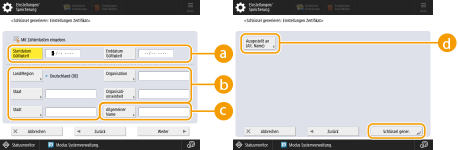
 <Startdatum Gültigkeit> / <Enddatum Gültigkeit>
<Startdatum Gültigkeit> / <Enddatum Gültigkeit>Geben Sie Beginn und Ende der Gültigkeitsdauer an.
 <Land/Region>/ <Staat> / <Stadt> / <Organisation> / <Organisationseinheit>
<Land/Region>/ <Staat> / <Stadt> / <Organisation> / <Organisationseinheit>Wählen Sie die Landeskennzahl aus der Liste, und geben Sie den Standort und den Namen des Unternehmens an.
 <Allgemeiner Name>
<Allgemeiner Name>Geben Sie die IP-Adresse oder FQDN ein.
Wenn IPP-Druck in einer Windows-Umgebung durchgeführt wird, stellen Sie sicher, dass die IP-Adresse des Geräts eingegeben wird.
Ein DNS-Server ist erforderlich, um das FQDN des Geräts einzugeben. Geben Sie die IP-Adresse ein, wenn Sie keinen DNS-Server verwenden.
 <Ausgestellt an (Alternativer Name)>
<Ausgestellt an (Alternativer Name)>Geben Sie die IP-Adresse oder Domäne ein, die für SAN (Subject Alternative Name) eingerichtet werden soll.
Wenn Sie die Einstellung <Ausgestellt an (Alternativer Name)> nicht konfigurieren möchten, aktivieren Sie das Kontrollkästchen <Nicht einstellen>.
Unter <IP-Adresse> können nur IPv4-Adressen festgelegt werden.